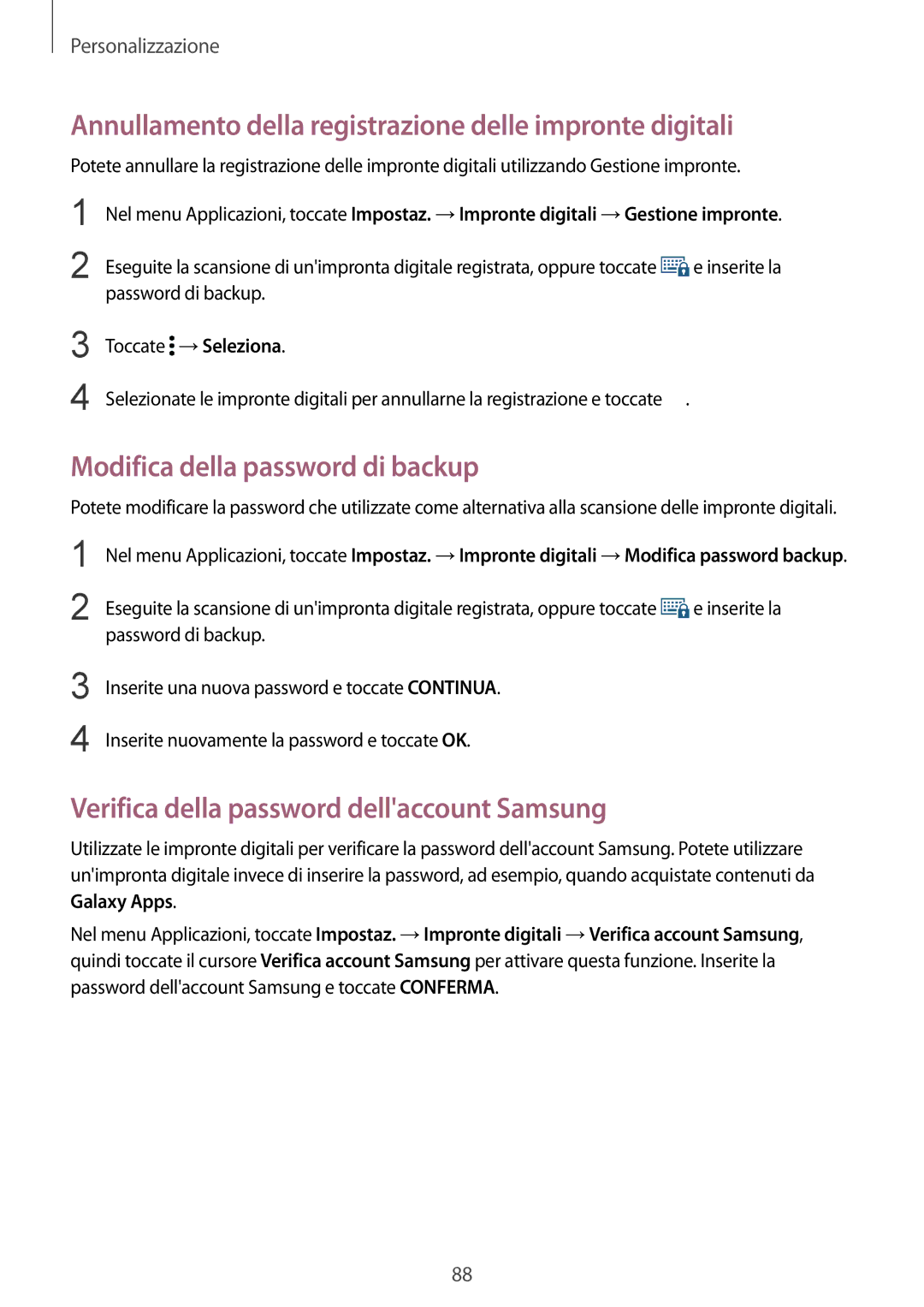Personalizzazione
Annullamento della registrazione delle impronte digitali
Potete annullare la registrazione delle impronte digitali utilizzando Gestione impronte.
1
2
Nel menu Applicazioni, toccate Impostaz. →Impronte digitali →Gestione impronte.
Eseguite la scansione di un'impronta digitale registrata, oppure toccate ![]() e inserite la password di backup.
e inserite la password di backup.
3
4
Toccate ![]() →Seleziona.
→Seleziona.
Selezionate le impronte digitali per annullarne la registrazione e toccate ![]() .
.
Modifica della password di backup
Potete modificare la password che utilizzate come alternativa alla scansione delle impronte digitali.
1
2
Nel menu Applicazioni, toccate Impostaz. →Impronte digitali →Modifica password backup.
Eseguite la scansione di un'impronta digitale registrata, oppure toccate ![]() e inserite la password di backup.
e inserite la password di backup.
3
4
Inserite una nuova password e toccate CONTINUA.
Inserite nuovamente la password e toccate OK.
Verifica della password dell'account Samsung
Utilizzate le impronte digitali per verificare la password dell'account Samsung. Potete utilizzare un'impronta digitale invece di inserire la password, ad esempio, quando acquistate contenuti da Galaxy Apps.
Nel menu Applicazioni, toccate Impostaz. →Impronte digitali →Verifica account Samsung, quindi toccate il cursore Verifica account Samsung per attivare questa funzione. Inserite la password dell'account Samsung e toccate CONFERMA.
88